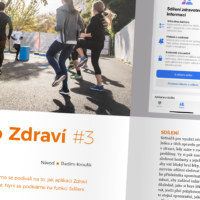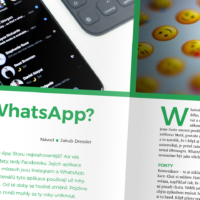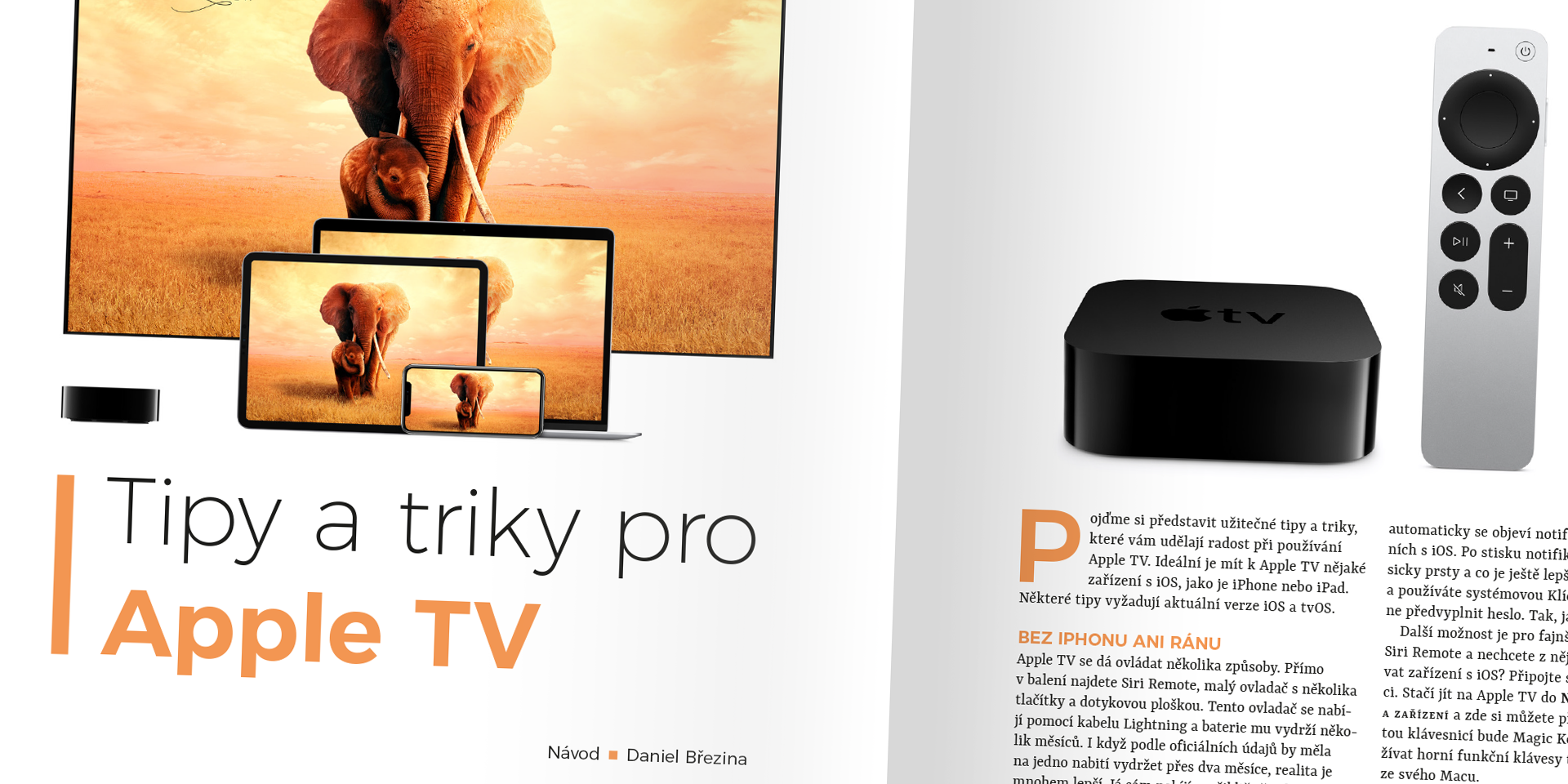
Apple TV je jedním z těch „zbytečných“ zařízení od Applu, které si kupujete, když už máte všechno ostatní. Bohužel, pro nás v České republice je značně osekaná. Nefunguje nám Siri a další služby, jako je například agregování všech televizních stanic. I tak je ale s Apple TV celkem zábava.
Pojďme si představit užitečné tipy a triky, které vám udělají radost při používání Apple TV. Ideální je mít k Apple TV nějaké zařízení s iOS, jako je iPhone nebo iPad. Některé tipy vyžadují aktuální verze iOS a tvOS.
Bez iPhonu ani ránu
Apple TV se dá ovládat několika způsoby. Přímo v balení najdete Siri Remote, malý ovladač s několika tlačítky a dotykovou ploškou. Tento ovladač se nabíjí pomocí kabelu Lightning a baterie mu vydrží několik měsíců, i když podle oficiálních údajů by měla na jedno nabití vydržet přes dva měsíce. Realita je mnohem lepší. Já sám nabíjím přibližně jednou za půl roku. Protože ovladač tolik nepoužívám.
Chcete PDF verzi tohoto článku? Stáhněte si ji zdarma.
Mnohem pohodlnější ovládání je pomocí iPhonu nebo iPadu. Základem je mít v Control center přidané tlačítko na zobrazení digitálního ovladače. Potom stačí mít iPhone nebo iPad připojený ke stejné wi-fi jako Apple TV. Pokud máte v síti více než jednu Apple TV, v horní části si můžete vybrat, kterou z nich zrovna chcete ovládat.
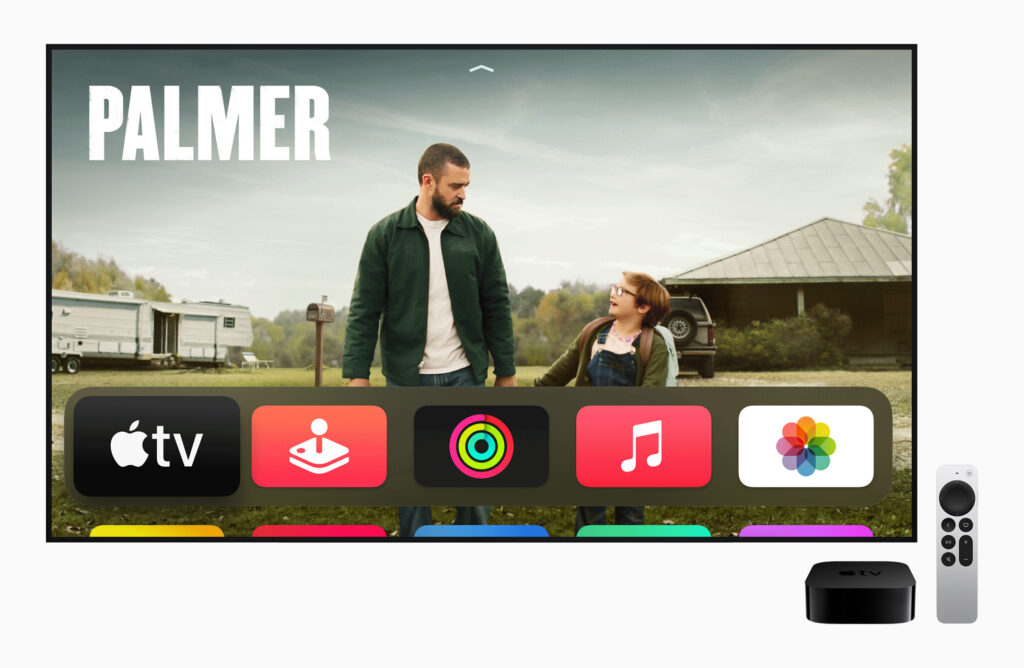
Mít iPhone po ruce se také vyplatí, pokud musíte na Apple TV zadávat text. Opět můžete využít originální ovladač, ovšem přejíždět prstem po dotykové plošce a vybírat písmenka je velmi zdlouhavé a otravné. Pokud se na Apple TV objeví klávesnice, automaticky se objeví notifikace na vašich zařízeních s iOS. Po stisku notifikace můžete psát klasicky prsty a co je ještě lepší, pokud zadáváte heslo a používáte systémovou Klíčenku, sama vám nabídne předvyplnit heslo. Tak, jak jste zvyklí.
Další možnost je pro fajnšmekry. Nevyhovuje vám Siri Remote a nechcete z nějakého důvodu používat zařízení s iOS? Připojte si k Apple TV klávesnici. Stačí jít na Apple TV do Nastavení – Ovladače a zařízení a zde si můžete připojit klávesnici. A když ta klávesnice bude Magic Keyboard, můžete používat horní funkční klávesy tak, jak jste zvyklí ze svého Macu.
Zkraťte si cestu
Bohužel v našich končinách nelze Apple TV ovládat pomocí Siri. Alespoň ne tak jednoduše a efektivně jak to Apple zamýšlel. Musíme si tak najít jinou cestu. Naštěstí tu máme Zkratky. Ideální kombinací je mít Apple TV, HomePod a zařízení s iOS. Na iOS zařízení si vytvoříte Zkratku, přes HomePod jí spustíte a na Apple TV se provede. HomePod se dá přeskočit a můžete zkratku spouštět přes Siri na iPhonu. Přes HomePod to je ale cool.
Bez toho, aniž byste si tvořili Zkratky, můžete ovládat spouštění a vypínání Apple TV. Stačí Siri nahlásit „Turn on TV“ nebo „Turn off TV“ a Siri se o to postará. Je to mnohem pohodlnější, než jít v Apple TV do Nastavení – Systém a tam Apple TV uspat. Pokud se vám z nějakého důvodu nelíbí říkat Siri obyčejné fráze, můžete si udělat zkratku s jednou akcí „Probudit Apple TV“, případně „Uspat Apple TV“.
Ve Zkratkách najdeme několik akcí, kterými můžeme ovládat Apple TV. Jako nejpraktičtější se jeví akce Otevřít aplikaci na Apple TV. Ruku na srdce, na Apple TV máte pouze jednotky aplikací, které pravidelně používáte. Budou to streamovací služby jako Netflix nebo Apple TV+, Hudba, Fotky a možná jedna, dvě hry. Touto zkratkou si ušetříte hledání aplikací na domovské stránce a místo toho řeknete Siri „Open Netflix on TV“ a vše ostatní se už děje automaticky.
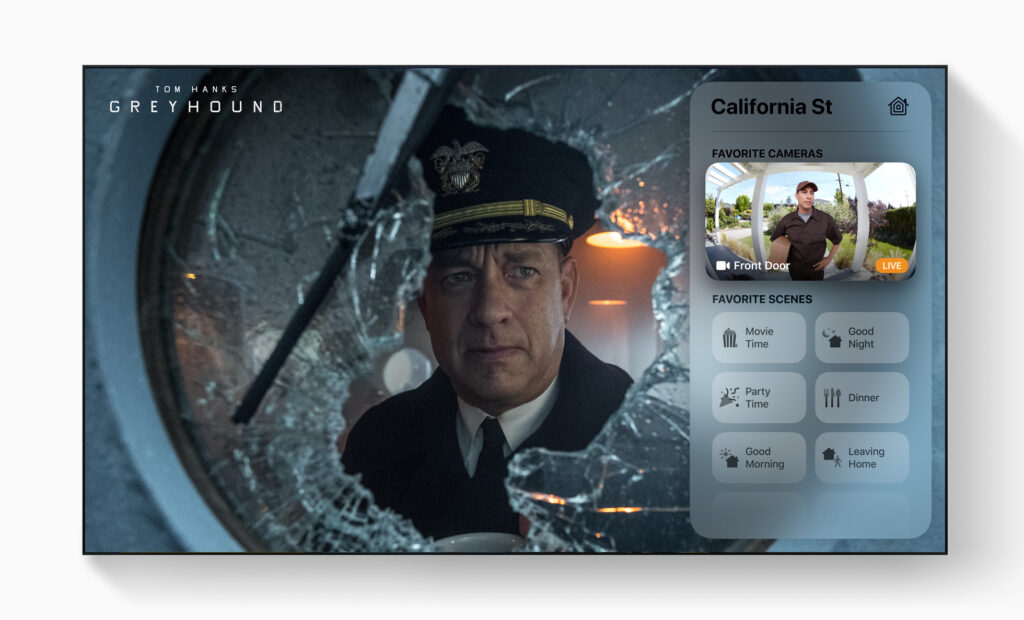
Triky s ovladačem
Je možné, že patříte mezi lidi, kteří nedají dopustit na Siri Remote. I pro tento nepraktický ovladač existuje pár triků. Důležité je mít nastavenou citlivost dotykové plošky. V nastavení ovladačů na Apple TV si můžete nastavit mezi třemi úrovněmi citlivosti. Já jsem spokojený s prostřední možností.
S dotykovou plochou můžete také ovládat přehrávání filmu. Tradiční stisknutí pro pauzu nebo přehrávání zná asi každý, ovšem ne každý ví o možnosti přeskakovat o 10 sekund vpřed nebo nazpět. Stačí stisknout ovladač na levé nebo pravé části dotykové plošky. Ideálně přímo na okraji.
Co se mi na Apple TV líbí, je, že jsem zatím neměl potřebu řešit problém tvrdým restartem. Bohužel to samé nemůžu říct o iPhonu nebo o Macu. Když jsem si dělal přípravu na tento článek, tak jsem zjistil, že je možné udělat tvrdý restart pomocí ovladače. Stačí držet tlačítka Menu a Home (tlačítko s obrázkem monitoru hned vedle tlačítka Menu). Po krátké době, přibližně po deseti sekundách, se Apple TV restartuje. Ale jak říkám, v reálném provozu jsem to zatím nepotřeboval. Díky bohu.
Tlačítko Home je obecně velmi používané. Jeho druhý název je tlačítko Apple TV a to už evokuje, co dělá. Vezme vás automaticky do aplikace TV. Pokud jste fanda TV+ jako já, využijete to často. A pokud ho stisknete dvakrát za sebou, zobrazí se vám přehled naposledy spuštěných aplikací. Ovšem tento přehled je v kombinaci s horší ovladatelností v podstatě nepoužitelný. Na spouštění aplikací je jednodušší používat Zkratky.
Nastavení barev
A nyní k nejzábavnější změně v tvOS 14.5. Softwarové nastavení barev pomocí iPhonu. Podmínkou jsou nejnovější operační systémy na obou zařízeních a FaceID na iPhonu. Tedy všechny novější iPhony vyjma iPhonu SE 2. generace.
V Apple TV najdete v Nastavení – Video a audio možnost Vyvážení barev, která je umístěna dole. Když kalibrování zapnete, na obrazovce vaší televize se objeví textová informace, co všechno potřebujete ke kalibraci. Zároveň je tam napsáno, že se musíte se svým iPhonem přiblížit k Apple TV (ke krabičce, nikoliv k samotné televizi) a na iPhonu vám vyskočí notifikace. Poté přiložíte iPhone displejem k televizi do vykresleného rámečku a přibližně 10 sekund držíte. Apple TV vám následně ukáže, jak vypadaly barvy předtím a jak vypadají následovně. Nečekejte žádný velký zázrak, je to pouze pro dobrý pocit.
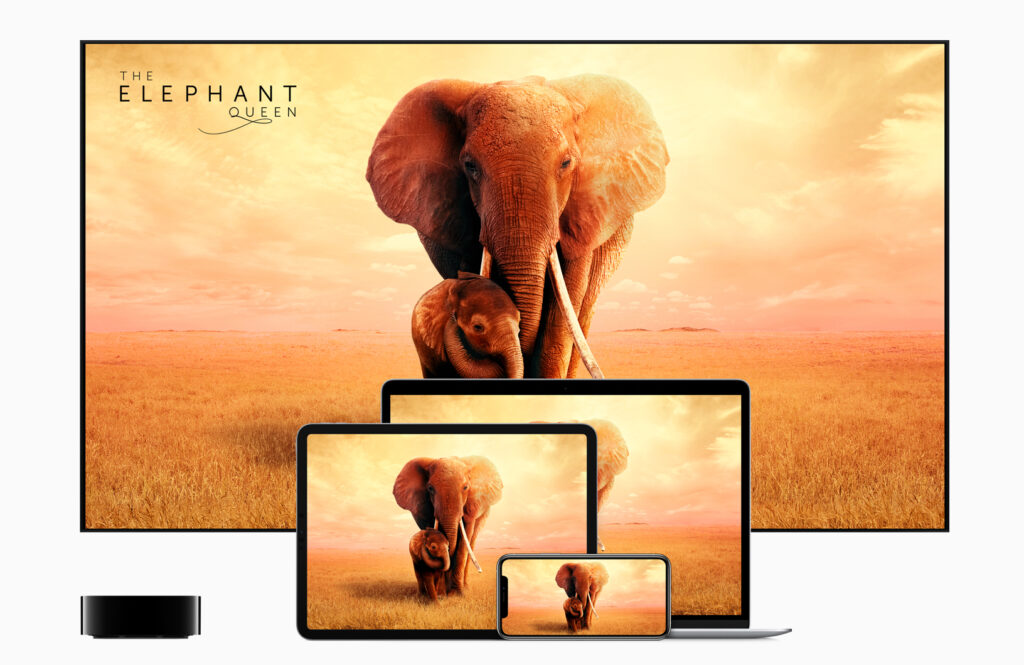
Apple TV má tu výhodu, že se nemění dynamicky každý rok jako jiné systémy od Applu. Její podoba je už několik let stejná, mění se opravdu jen drobnosti. Například kalibrace barev je pro český trh největší novinkou za posledních pár let. Dá se předpokládat, že když přijde lokalizovaná Siri, dočkáme se i hlasového ovládání Apple TV. A to potom bude bomba. Nyní si musíme vystačit sami a doufat, že Apple přidá další akce do Zkratek. Ale třeba se už letos dočkáme…